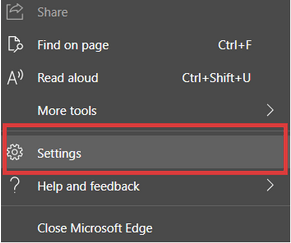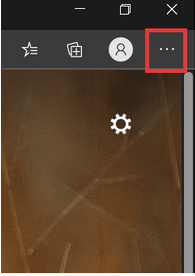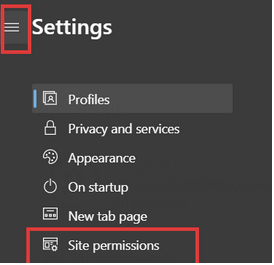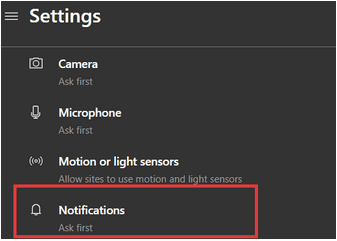Microsoft Edgeを介してWebサイトを開くと、その特定のサイトからデスクトップ通知へのアクセスを許可するように求められます。これらの通知アクセス許可ポップアップは、最も重要なサイトから頻繁に通知を受け取るのに役立つことを目的としています。ほとんどの場合、これらのサイトには、優先する電子メールクライアントアドレス、ニュースサイト、およびSkypeなどのチャットアプリへのブラウザリンクが含まれています。
Microsoft Edgeは、ユーザーが煩わしいポップアップや通知要求を回避するのに役立つソリューションを考案しました。静かな通知機能は、すべてのユーザーのために利用可能になりました新しいMicrosoftエッジとエッジの84以上の任意のバージョンで起動することができます。
静かな通知と、それらが役立つ理由について詳しく学びましょう。
ユーザーが通知アクセス要求を取り除く必要があるのはなぜですか?
Edgeでのこれらのデスクトップ通知要求は、受け入れられた場合、生産性を向上させ、日常業務をより簡単かつ効率的にするのに役立ちます。ただし、これらの通知要求は他のすべてのWebサイトに表示されるため、それらに応答するのは非常に面倒になります。これらのサイトへのデスクトップ通知アクセスを許可/ブロックしないと、ユーザーはWebセッションを続行することさえできません。
さらに、スパム通知を実行するサイトがいくつかあり、デスクトップ通知を表示する権限が付与されている場合、ブラウジングセッションが深刻な被害を受ける可能性があります。しかし何よりも、静かな通知機能は、気を散らすものを取り除き、EdgeでのユーザーのWebブラウジング体験をより柔軟にすることを目的としています。
続きを読む:Microsoft Edge ChromiumBrowserを使い始めるための便利なヒント
Edgeで静かな通知をオンにするとどうなりますか?
クワイエット通知をオンにすると、Microsoft Edgeでのブラウジングセッション中にサイトにアクセスしたユーザーは、そのサイトのデスクトップ通知要求を許可する要求を直接求められることはありません。ただし、これは、Edgeが特定のサイトにデスクトップ通知の表示をユーザーに許可しないことを意味するものではありません。
静かな通知では、通知アクセス要求は、MicrosoftEdgeブラウザーのアドレスバーの横にあるサイドアイコンとして追加されます。特定のサイトへの通知を許可またはブロックする必要がある場合は、手動でそのアイコンに移動して、好みを選択できます。
このようにして、Microsoft Edgeブラウザーを介して閲覧されたサイトからのデスクトップ通知を、各Webサイトの個別の通知アクセスバーによって常にプロンプトが表示されたり煩わされたりすることなく管理できます。
続きを読む:MicrosoftEdgeの新しいプライベートモード
Microsoft Edgeブラウザで静かな通知を有効にする方法は?
以前はEdgeのQuietNotifications機能がプレビューで利用可能でしたが、MicrosoftEdgeバージョン84以降の統合機能として追加されました。Microsoft Edgeでクワイエット通知を有効にし、サイトが通知を求めないようにする方法は次のとおりです。
手順1: コンピューターでMicrosoftEdgeを開きます。
手順2: Edgeホームページの右上隅にある水平の楕円に移動します。
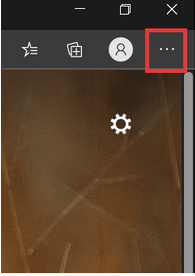
ステップ3:に頭セッティング。
ステップ4: [設定]メニューで、[ハンバーガー]ボタン(3本の水平線で示されている)をクリックします。
ステップ5:に頭サイトの権限。
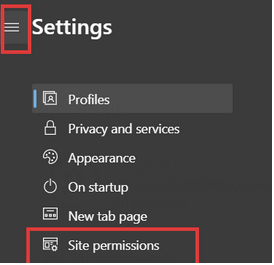
ステップ6: [通知]オプションをクリックします。
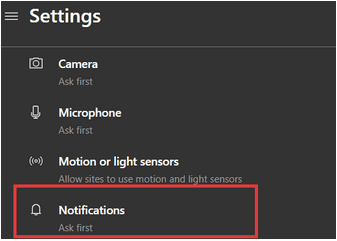
手順7: [通知のアクセス許可]セクションで、[静かな通知]ボタンをオンに切り替えて、PCのEdgeブラウザーで機能を有効にします。
続きを読む:AndroidにMicrosoftEdgeをインストールして使用する方法
Edgeブラウザで静かな通知機能を使用する方法
サイトを開いている間、ユーザーは通常、アドレスバーの近くにある小さなボックスによってプロンプトが表示されます。このボックスで、サイトはユーザーにデスクトップ通知を送信する許可を求めます。たとえば、次の画像を参照してください。
これは、Web上の多くのWebサイトで発生します。このうんざりを取り除き、原因の煩わしさを取り除くために、前の小見出しで説明した手順を使用して、静かな通知機能をオンに切り替えることができます。
これで、サイトをロードすると、小さなベルのアイコンがEdgeブラウザーのアドレスバーに追加されます。これは、ブラウザーでブロックされた通知のサインになります。記号は次のようになります。
サイトに通知を許可する場合は、以下の簡単な手順に従ってください。
ステップ1:通知のベルボタンをクリックします。
手順2: [サイトに許可]を選択します。
このようにして、デスクトップ通知の送信を許可するサイトと、送信をブロックするサイトを手動で管理できます。これにより、ユーザーはサイトの設定をより細かく制御でき、これらの迷惑なポップアップが常に表示されるのを防ぐことができます。
あなたも好きかも
読者のためのMicrosoftEdge独自の機能
MicrosoftEdgeで広告をブロックするためのWindows10用の5つの最高の無料広告ブロッカー
2020年にインストールする必要がある最高のMicrosoftEdge拡張機能
ChromeとMicrosoftEdgeでWebページをPDFファイルとして保存する方法
Microsoftコレクション:Edgeで有効にして使用する方法